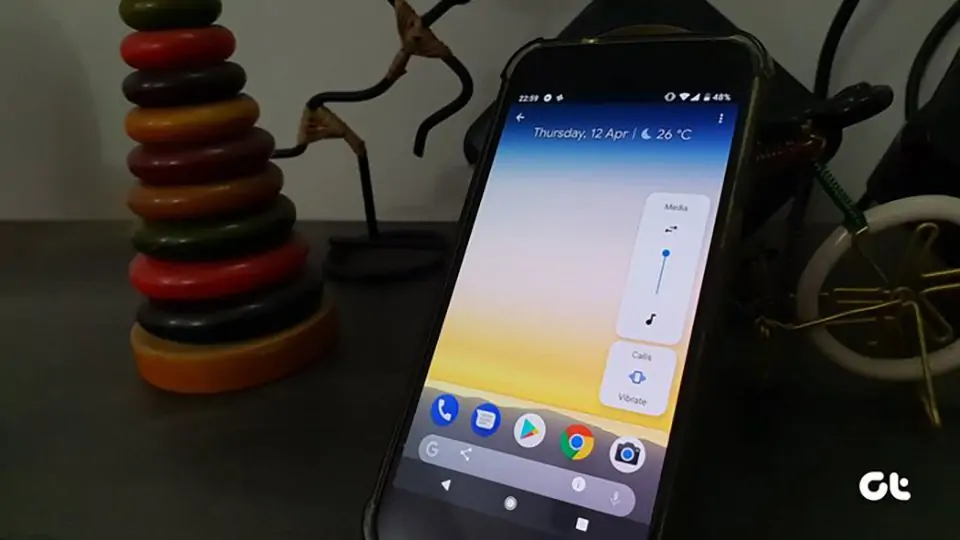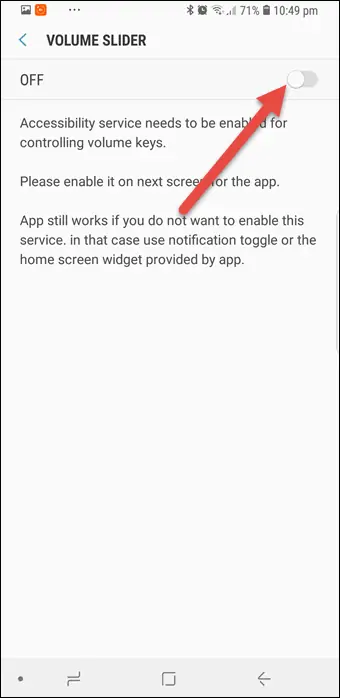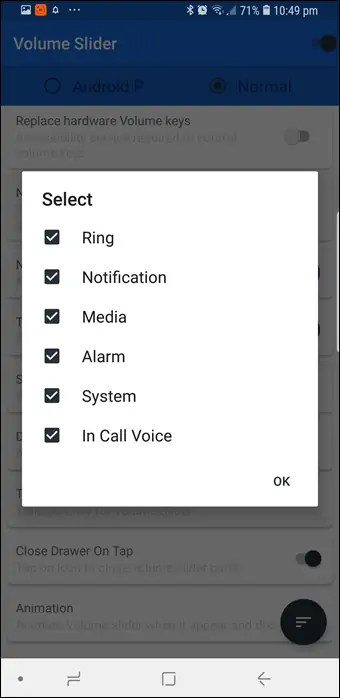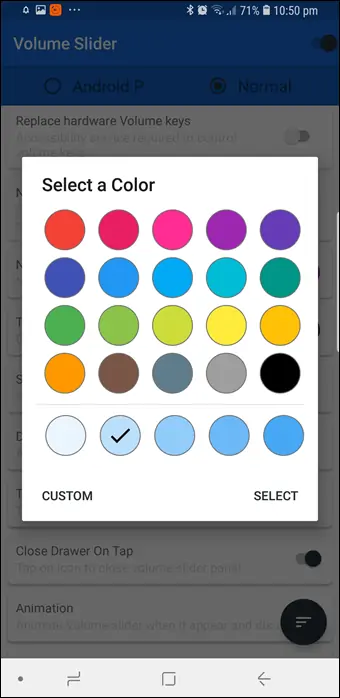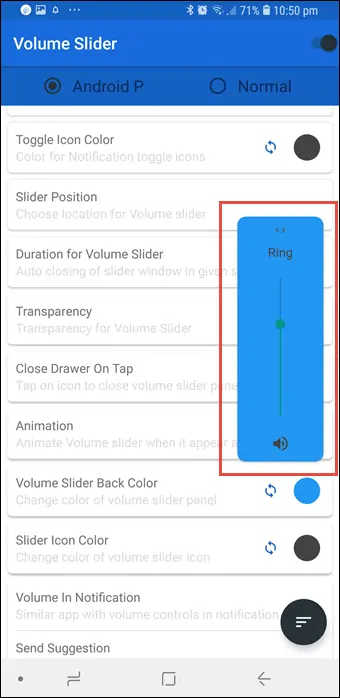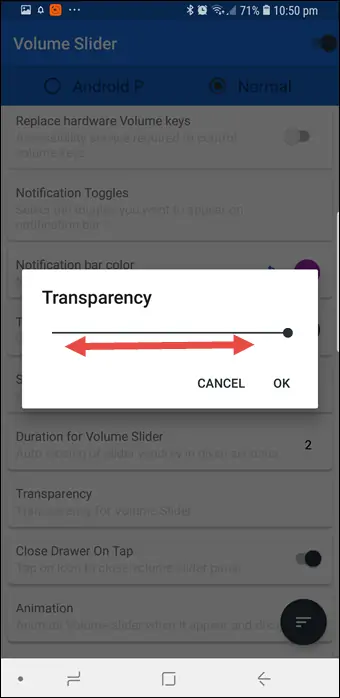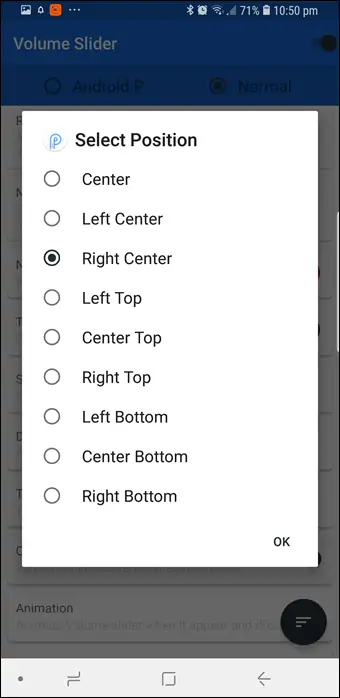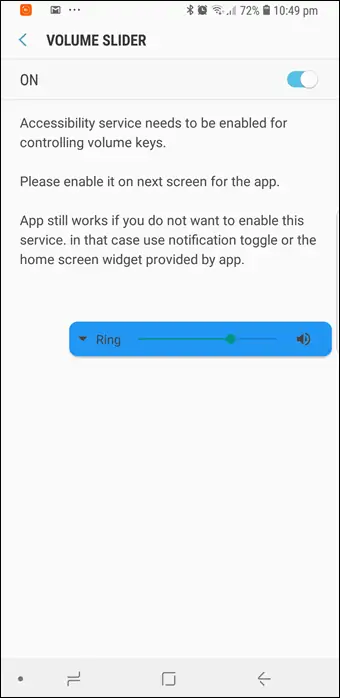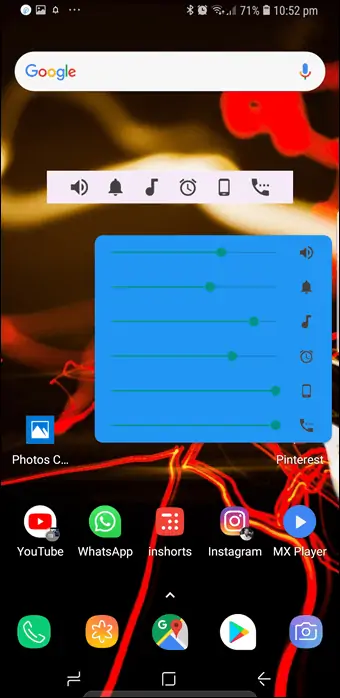یکی از ویژگیهای جالب نسخهی بعدی اندروید که فعلاً اندروید P گفته میشود، اسلایدر عمودی بلندی صدا و همینطور آیکونهای مربوط به سایلنت کردن گوشی و فعال کرده ویبره است. در اندروید P این دو بخش به صورت دیگری طراحی شده و مثل همیشه شامل چند اسلایدر افقی نیست که در بالای صفحه قرار میگیرند بلکه در کنار صفحه و به صورت عمودی چیده میشود. بنابراین دسترسی به آن در نمایشگر گوشیهای غولآسا سادهتر است.
در این مقاله به روش تبدیل کردن ظاهر تنظیمات صدا و حالت بیصدا و ویبره به حالتی شبیه به نسخهی بعدی اندروید میپردازیم. با ما باشید.
تا زمانی که گوگل اندروید P را به صورت رسمی معرفی کند و در اختیار توسعهدهندگان بگذارد، چند ماهی زمان داریم و پس از آن هم باید چند ماه دیگر صبر کرد تا تولیدکنندگان محصولات اندرویدی به ویرایش اندروید خام گوگل بپردازند و رام اختصاصی خود را منتشر کنند.
همواره میتوان با اپهای مختلف بخشهایی از پوستههای مختلف اندروید را به شکلی شبیه به اندروید خام تبدیل کرد. به عنوان مثال بخش نوتیفیکیشن که قبلاً به آن پرداختیم:
اما تا آن زمان میتوان از یک اپلیکیشن اندرویدی برای تبدیل کردن ظاهر اسلایدرهای تنظیم صدا به سبکی شبیه به اندروید P استفاده کرد. نرمافزار مورد استفاده در این مقالهی آموزشی، اپلیکیشنی به نام Volume Slider Like Android P Volume Control است که متأسفانه رایگان نیست.
تبدیل ظاهر اسلایدرهای بلندی صدا اندروید به Android P
پس از دانلود و نصب اپلیکیشن Volume Slider Like Android P Volume Control و در اولین مرتبهی اجرای آن، میبایست به تنظیمات Accessibility service اندروید مراجعه کنید و دسترسی لازم را با تپ کردن روی اپ موردبحث و فعال کردن سوییچ آن، بدهید.
پس از صدور مجوز دسترسی، میتوانید کنترل پیشفرض صدا که یکی از اقسام صدا زنگ تماس تلفنی، صدای نوتیفیکیشن یا صدای مولتیمدیا است را انتخاب کنید. زمانی که دکمههای ولوم را فشار میدهید، بلندی صدای پیشفرض تغییر میکند.
طبعاً بهترین گزینه این است که صدای Media را به عنوان صدای پیشفرض انتخاب کنید چرا که صدای اغلب اپها و بازیها با تغییر کردن بلندی صدای مولتیمدیا، کم و زیاد میشود.
انتخاب رنگبندی کنترل صدا در اندروید
قدم بعدی این است که رنگ کنترل صدای جدید که شبیه به اندروید P است را به تناسب سلیقه تنظیم کنید. به این منظور در اپلیکیشن Volume Slider Like Android P Volume Control اسکرول کنید و روی کارتی به اسم Volume Slider Back Color تپ کنید. اکنون میتوانید یکی از رنگها را به عنوان رنگ پسزمینهی اسلایدر عمودی کنترل صدا انتخاب کنید.
پس از انتخاب کردن رنگ، برای بررسی آن به صورت عملی، کلید کاهش یا افزایش صدا را فشار دهید. اسلایدر را بررسی کنید و اگر رنگ آن مناسب است، سراغ تنظیمات بعدی بروید.
در صورت نیاز برای سوییچ کردن بین کنترلهای مختلف و انتخاب حالتی دیگر، روی آیکون کوچک فلش در بالای اسلایدر کنترل صدا تپ کنید.
تنظیمات بیشتر برای سفارشی کردن اسلایدر بلندی صدا در Android
اپلیکیشن Volume Slider Like Android P Volume Control تنظیمات متنوعی برای سفارشی کردن اسلایدرهای کنترل صدا دارد. به عنوان مثال میتوان میزان شفافیت پنل عمودی کنترل صدا را بیشتر کرد تا حالت شیشهای پیدا کند. برای این مهم کافی است روی کارت Transparency تپ کنید و اسلایدر مربوطه را جابجا کنید.
علاوه بر تنظیمات ظاهری، میتوانید مدت زمانی که اسلایدر ولوم روی صفحه باقی میماند را کمتر یا بیشتر کنید. حالت پیشفرض این است که ۵ ثانیه روی صفحه باقی میماند و سپس محو میشود که کمی به نظر زیاد است.
استفاده از اسلایدر افقی صدا در اندروید
اگر اسلایدر عمودی موردپسند شما نیست و حالت افقی را بیشتر میپسندید، میتوانید در تنظیماتی که در اپلیکیشن Volume Slider Like Android P Volume Control پیشبینی شده، روی گزینهی Normal در بالای صفحه تپ کنید.
ویجت کنترل تمام صداها در اندروید
روش دیگر و مفید برای تنظیم کردن بلندی صدای انواع بخشها مثل نوتیفیکیشن و مولتیمدیا و زنگ تلفن و زنگ ساعت در اندروید، استفاده کردن از یک ویجت کامل و کاربردی است. اپلیکیشن Volume Slider Like Android P Volume Control چنین ویجتی را در اختیار کاربر قرار میدهد.
ویجت در اندروید: نحوه اضافه کردن و حذف کردن ویجتها و آشنایی با انواع ویجت
کافی است روی یکی از صفحات خانه که فضای خالی زیادی دارد تپ و مکث کنید و گزینهی اضافه کردن Widgets را انتخاب کنید. در لیست ویجتها به دنبال ویجت مربوط به اپلیکیشن Volume Slider Like Android P Volume Control بگردید و روی آن تپ کرده و آن را روی موقعیت دلخواه خود بکشید و رها کنید. در ادامه میتوانید این ویجت را کمی کوچک و بزرگ کنید.
همانطور که در تصویر زیر مشاهده میکنید، برای هر یک از اقسام صدا در اندروید، یک اسلایدر مجزا در این ویجت کاربردی پیشبینی شده است. تنظیم رنگ پسزمینهی این ویجت نیز امکانپذیر است. به این منظور اپلیکیشن Volume Slider Like Android P Volume Control را اجرا کنید و روی کارت Notification bar color تپ کنید.
guidingtechسیارهی آیتی